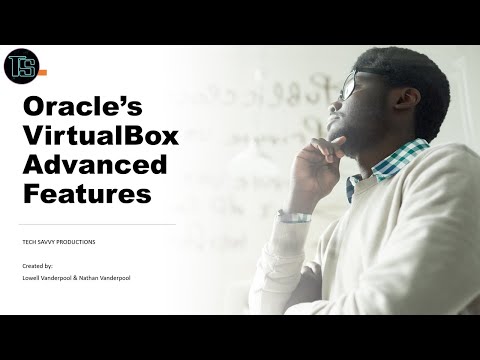Pidätetäänkö työpöydän kuvakkeiden järjestelyjen muutokset jokaisen näytön resoluutiotuloksen jälkeen? Ratkaisu tähän turhauttavaan ongelmaan on DesktopOK. DesktopOK on ilmainen työpöydän kuvakkeen ulkoasuohjelma, jonka avulla voit tallentaa, palauttaa ja lukita työpöydän kuvakkeiden sijainnin ja asettelun. Se voi tallentaa kuvakepisteitä ja muita työpöytäjärjestelyjä. Tämä pieni apuohjelma on erittäin hyödyllinen niille, jotka usein muuttavat tietokoneen näytön tarkkuutta.
Tallenna ja palauta työpöydän kuvakkeiden sijaintiasettelu

Jos haluat lähettää sähköpostia järjestelylle jollekin tai haluat vain viedä sen ohjelmasta, voit myös helposti tehdä sen tallentamalla järjestelyn ".dok" -muodossa. ".Dok" -tiedostot voidaan viedä ja tuoda vain DesktopOK: n kautta. Voit myös rekisteröidä tämän laajennuksen DesktopOK: lle, mutta tähän tarvitaan ohjelmiston suuria järjestelmänvalvojan oikeuksia.
Lukitse työpöydän kuvakkeet
Voit jopa valita järjestelyn, joka ladataan Windowsin käynnistysvaiheessa, jotta voit halutessasi halutessasi kuvakkeen paikkoja käynnistyksessä. Ohjelmistossa on joukko muita vaihtoehtoja, joiden avulla voit muokata yleisiä työpöytävaihtoehtoja, kuten Cursor Hide, Mouse Wheel management jne. Huomaa, että ohjelmisto tallentaa paikkoja vain ja ei tallenna kokoja.

Tämä freeware voi olla hyödyllinen, jos työpöytäkuvakkeet järjestävät ja liikkuvat uudelleenkäynnistyksen jälkeen.
DesktopOK ilmaiseksi ladattavaksi
Klikkaus tässä Lataa DesktopOK.
Voit halutessasi myös tarkistaa ReIconin, IconRestorerin ja My Cool Desktopin.